在Windows上安装Python
一般來說應該會先下載最新版的python,但是因為在學習Selenium時要注意,目前對python 3.X的資訊不多,所以你可以選擇python 2.X版來學習。 我個人喜歡挑戰,所以一開始學就選擇python3.X版。(python2.X 和 python3.X安裝方法都是一樣的)
Note: 1. 到現在為止,我遇到問題是python2.X 和python 3.X的語法不同。
2. 如果你已經有python2.X不用一定要移除,可以並存,但是執行時要切換。
下載點 : https://www.python.org/downloads/
首先,從官網下載 最新版本 的Python 3.x。可通過 Python官網 的”Windows Installer”鏈接保證下載到的版本是最新的。我安裝的版本是python 3.6.0
Windows版本是MSI文件格式,雙擊它即可開始安裝。MSI文件格式允許Windows管理員使用標準工具自動 進行安裝流程。
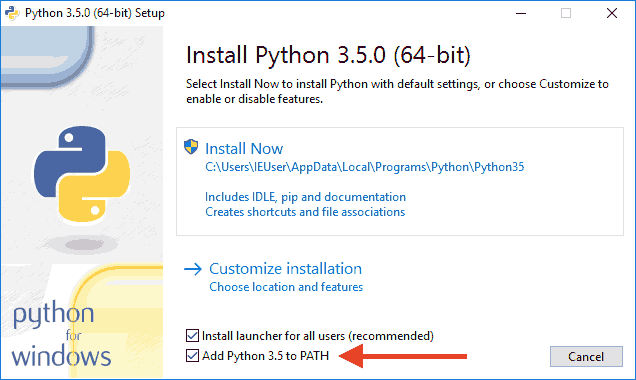
特別要註意勾上Add Python 3.5 to PATH,然後點“Install Now”即可完成安裝。 PS: python2.X沒有這個選項,要手動加入。
默認會安裝到C:\Python36目錄下,然後打開命令提示符窗口,敲入python後,會出現兩種情況:
情況一:
看到上面的畫面,就說明Python安裝成功!
你看到提示符>>>就表示我們已經在Python交互式環境中了,可以輸入任何Python代碼,回車後會立刻得到執行結果。現在,輸入exit()並回車,就可以退出Python交互式環境(直接關掉命令行窗口也可以)。
情況二:得到一個錯誤:
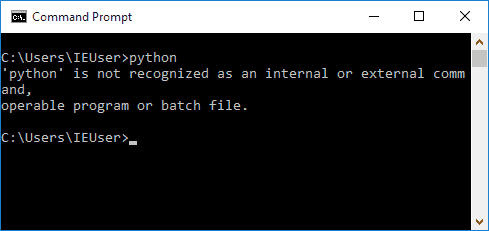
‘python’ 不是內部或外部命令,也不是可運行的程序或批處理文件。
python-not-found
這是因為Windows會根據一個Path的環境變量設定的路徑去查找python.exe,如果沒找到,就會報錯。如果在安裝時漏掉了勾選Add Python 3.5 to PATH,那就要手動把python.exe所在的路徑添加到Path中。
如果你不知道怎麽修改環境變量,建議把Python安裝程序重新運行一遍,務必記得勾上Add Python 3.5 to PATH。
手動把python.exe所在的路徑添加到Path中。
點選 [Start] 在File Explorer按滑鼠右鍵,點選[Properties]
點選[Change Settings]
 點選[Advanced] --> [Environment Variables...]
點選[Advanced] --> [Environment Variables...]在[System variables]下找到[Path]並點選後按[Edit...]
把默認使用的Python版本路徑加到 PATH 環境變量中,避免每次使用時都要冗余地寫全Python 解釋器路徑。假設安裝路徑是 C:\Python36\, 將這段加入到 PATH 中:
C:\Python36\;C:\Python36\Scripts\
雖然以上步驟完成後, 就可以開始正式使用Python了,你可以重新開一個cmd.exe來輸入python來看看是否生效了,記得一定要重新開啟喔。

另外我還是強烈建議各位,在正式開始Python應用開發前,安裝接下來教程中所介紹 的工具和庫。特別應該安裝Setuptools——它將簡化安裝和使用Python第三方庫的流程。
Setuptools + Pip
但是Python 2 ≤ 2.7.8 and Python 3 ≤ 3.3 之後版本已經包含在裡面不需要安裝了,如果你無法用請按照下面去安裝。 其實Pip跟npm是一樣的功能,就是可是可以幫你下載需要的程式或plugin。
通過運行Python腳本 ez_setup.py 獲取最新 Windows版本的Setuptools。
安裝完後就可以使用 easy_install 命令,但由於該命令已經被大多數人棄用,我們將安裝替代它的 pip 命令。 Pip支持包的卸載,而且與easy_install不同,它一直處於維護下。
通過運行Python腳本 get-pip.py 可安裝pip




